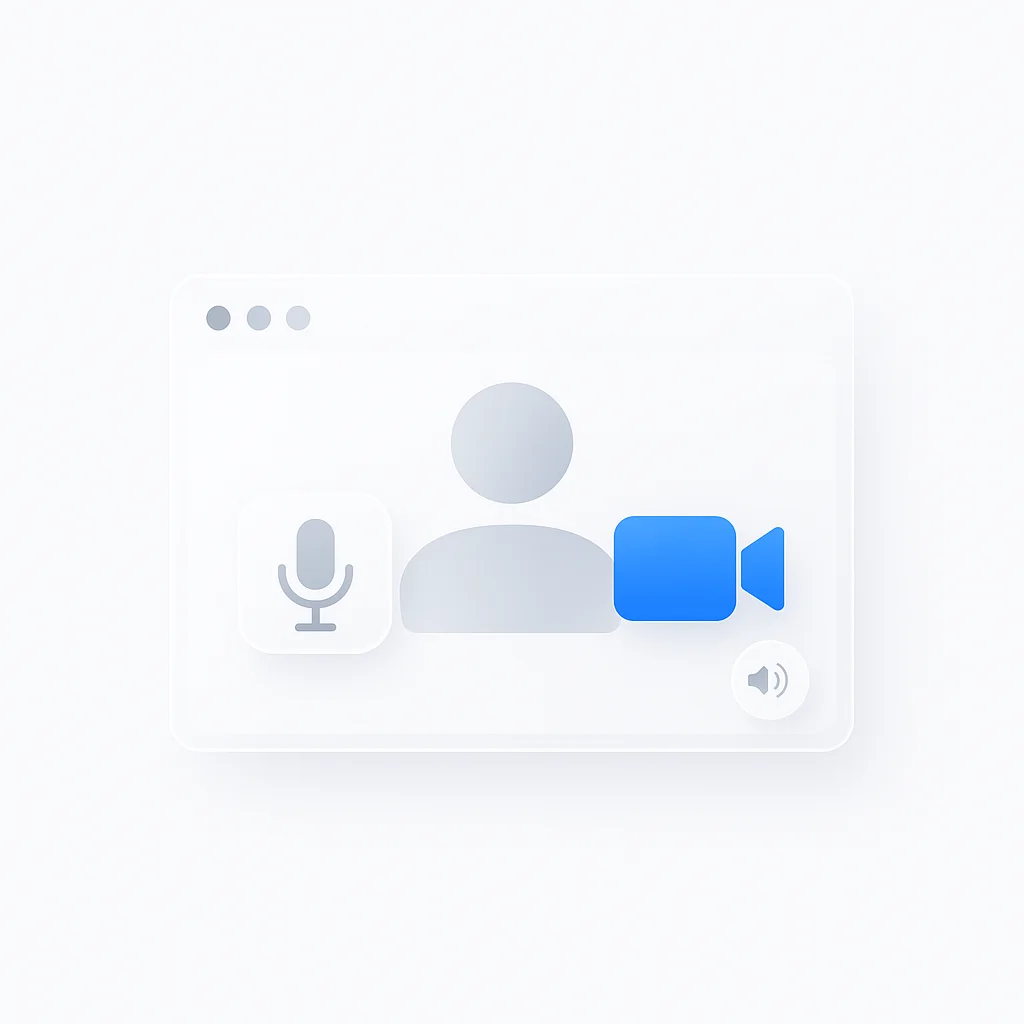Nada arruína uma reunião profissional como dificuldades técnicas. Seja para participar de uma chamada importante com um cliente ou para organizar uma reunião de equipe, testar sua configuração do Zoom com antecedência é essencial para o sucesso. Este guia abrangente explica tudo o que você precisa testar antes da sua próxima reunião do Zoom.
Por que Testar Sua Configuração do Zoom?
Testar sua configuração do Zoom antes das reuniões evita:
- Atrasos técnicos embaraçosos durante chamadas importantes
- Qualidade de áudio ruim que frustra os participantes
- Problemas de vídeo que afetam a aparência profissional
- Problemas de conexão que interrompem as reuniões
- Correria de última hora para corrigir problemas técnicos
Benefícios Profissionais:
- Aumenta a confiança antes de reuniões importantes
- Garante comunicação confiável
- Mantém a imagem profissional
- Reduz o tempo de inicialização da reunião
- Evita interrupções para outros participantes
Reunião de Teste do Zoom: Ferramentas de Teste Integradas
O Zoom oferece várias ferramentas integradas para testar sua configuração antes de participar de qualquer reunião.
Como Acessar a Reunião de Teste do Zoom
Método 1: Teste no Site do Zoom
- Acesse zoom.us/test no seu navegador
- Clique em Participar para iniciar a reunião de teste
- Teste áudio, vídeo e compartilhamento de tela
- Nenhuma conta do Zoom é necessária
Método 2: Através do Aplicativo para Desktop do Zoom
- Abra o aplicativo para desktop do Zoom
- Clique em Configurações (ícone de engrenagem)
- Navegue até as abas Áudio ou Vídeo
- Use os botões Testar para cada componente
Método 3: Teste Antes da Reunião
- Participe de qualquer reunião agendada 5-10 minutos antes
- Use o tempo da sala de espera para testar a configuração
- Ajuste as configurações antes que o anfitrião admita você
- Peça ao anfitrião para um breve teste, se necessário
O Que a Reunião de Teste Inclui
Teste de Áudio:
- Níveis de entrada do microfone
- Qualidade de saída do alto-falante
- Detecção de eco e feedback
- Avaliação de ruído de fundo
Teste de Vídeo:
- Clareza e posicionamento da câmera
- Condições de iluminação
- Aparência do plano de fundo
- Configurações de qualidade de vídeo
Teste de Conexão:
- Verificação da velocidade da internet
- Verificação da estabilidade da rede
- Avaliação da adequação da largura de banda
- Medição de latência
Como Testar o Microfone do Zoom
Seu microfone é crucial para uma comunicação clara durante as reuniões.
Teste de Microfone Passo a Passo
Teste no Aplicativo para Desktop:
- Abra o Zoom e clique em Configurações
- Selecione Áudio na barra lateral esquerda
- Clique no botão Testar Microfone
- Fale normalmente por 10-15 segundos
- Ouça a reprodução para verificar a qualidade
Teste no Navegador da Web:
- Visite zoom.us/test
- Permita as permissões do microfone
- Fale quando solicitado
- Ouça a reprodução de áudio
- Ajuste as configurações, se necessário
Dicas de Otimização do Microfone
Verifique a Seleção do Microfone:
- Certifique-se de que o microfone correto esteja selecionado
- Teste microfones embutidos e externos
- Escolha a opção de melhor qualidade
- Considere usar um fone de ouvido para melhor áudio
Ajuste os Níveis de Entrada:
- Defina o volume do microfone para 70-80%
- Evite maximizar os níveis (causa distorção)
- Teste com voz normal
- Ative o controle automático de ganho, se disponível
Reduza o Ruído de Fundo:
- Use a supressão de ruído do Zoom
- Escolha um ambiente de teste silencioso
- Posicione o microfone perto da boca (15-30 cm)
- Evite ventiladores, ar condicionado ou ruído de tráfego
Problemas Comuns de Microfone e Soluções
Problema: Nenhum Som Detectado
- Verifique a conexão física do microfone
- Verifique as permissões do microfone nas configurações do SO
- Reinicie o aplicativo Zoom
- Experimente um microfone diferente
Problema: Baixa Qualidade de Áudio
- Aumente o ganho do microfone
- Aproxime-se do microfone
- Verifique se há interferência de outros dispositivos
- Atualize os drivers de áudio
Problema: Eco ou Feedback
- Use fones de ouvido em vez de alto-falantes
- Ative o cancelamento de eco
- Reduza o volume do alto-falante
- Verifique a acústica da sala
Como Testar a Câmera e o Vídeo do Zoom
A apresentação visual é igualmente importante para reuniões profissionais.
Processo de Teste de Vídeo
Teste a Qualidade do Vídeo:
- Abra Configurações do Zoom > Vídeo
- Verifique a janela de visualização da câmera
- Clique em Testar Vídeo, se disponível
- Verifique a clareza e a cor da imagem
Seleção da Câmera:
- Clique no menu suspenso ao lado da visualização da câmera
- Teste todas as câmeras disponíveis
- Escolha a opção de melhor qualidade
- Observe quaisquer problemas de atraso ou delay
Configurações de Otimização de Vídeo
Posicionamento da Câmera:
- Posicione a câmera na altura dos olhos
- Mantenha uma distância do comprimento do braço
- Centralize-se no quadro
- Garanta um suporte de câmera estável
Otimização da Iluminação:
- Fique de frente para uma fonte de luz (janela ou lâmpada)
- Evite a luz de fundo
- Use iluminação suave e uniforme
- Ajuste o brilho do monitor, se necessário
Considerações Sobre o Plano de Fundo:
- Escolha um plano de fundo profissional
- Teste planos de fundo virtuais, se estiver usando
- Certifique-se de que o plano de fundo não seja uma distração
- Considere a opção de desfoque de fundo
Configurações Avançadas de Vídeo
Resolução e Qualidade:
- Defina a mais alta qualidade que sua largura de banda suporta
- Ative o vídeo HD se a conexão permitir
- Teste diferentes configurações de resolução
- Monitore o uso da largura de banda
Opções de Processamento de Vídeo:
- Ative “Retocar minha aparência” com moderação
- Ajuste a cor e a exposição, se necessário
- Teste o desempenho com pouca luz
- Configure o ajuste automático de pouca luz
Como Testar o Áudio do Zoom (Alto-falantes)
Testar a saída de áudio garante que você ouvirá os outros participantes com clareza.
Etapas de Teste do Alto-falante
Teste de Alto-falante Integrado:
- Zoom Configurações > Áudio
- Clique em Testar Alto-falante
- Ouça um tom de teste claro
- Ajuste o volume para um nível confortável
Teste de Áudio Abrangente:
- Participe da reunião de teste em zoom.us/test
- Ouça a reprodução de áudio de amostra
- Teste em diferentes níveis de volume
- Verifique se o áudio vem dos alto-falantes corretos
Otimização do Alto-falante
Configurações de Volume:
- Defina o volume do sistema para 70-80%
- Ajuste o áudio do Zoom para um nível confortável
- Teste áudio baixo e alto
- Garanta que não haja distorção em volumes altos
Seleção do Dispositivo de Áudio:
- Escolha os melhores alto-falantes/fones de ouvido disponíveis
- Teste alto-falantes embutidos vs. externos
- Considere usar fones de ouvido para privacidade
- Verifique se o dispositivo de saída correto está selecionado
Verificações de Qualidade de Áudio:
- Ouça estalos ou estática
- Teste a saída estéreo vs. mono
- Verifique se há atraso de áudio
- Verifique o áudio esquerdo/direito equilibrado
Lista de Verificação Completa de Teste de Configuração do Zoom
Use esta lista de verificação abrangente antes de reuniões importantes:
Teste Técnico Pré-Reunião (15 minutos antes)
1. Teste de Conexão com a Internet
- Execute o teste de velocidade (mínimo de 1,5 Mbps de upload/download)
- Verifique a intensidade do sinal Wi-Fi
- Feche aplicativos que consomem muita largura de banda
- Teste a estabilidade da conexão
2. Verificação do Sistema de Áudio
- Teste a entrada e a qualidade do microfone
- Verifique a saída do alto-falante/fone de ouvido
- Verifique se há eco ou feedback
- Teste em vários níveis de volume
3. Verificação do Sistema de Vídeo
- Teste a funcionalidade da câmera
- Verifique a qualidade do vídeo e a iluminação
- Verifique o posicionamento da câmera
- Teste o plano de fundo virtual, se estiver usando
4. Software e Configurações
- Atualize o Zoom para a versão mais recente
- Teste a capacidade de compartilhamento de tela
- Verifique o acesso à sala de reunião
- Verifique as configurações da sala de espera
5. Configuração do Ambiente
- Escolha um local silencioso e privado
- Otimize as condições de iluminação
- Prepare um plano de fundo profissional
- Minimize possíveis interrupções
Verificação Rápida Pré-Reunião (5 minutos antes)
Testes Essenciais de Última Hora:
- Microfone funcionando e claro
- Câmera posicionada corretamente
- Saída de áudio funcionando
- Conexão com a internet estável
- Link da reunião acessível
Teste Avançado para Usuários Profissionais
Teste de Desempenho da Rede
Requisitos de Largura de Banda:
- Chamadas de voz: 150 kbps de upload/download
- Chamadas de vídeo (alta qualidade): 1,5 Mbps de upload/download
- Chamadas de vídeo em grupo: 2,5 Mbps de upload/download
- Compartilhamento de tela: Adicional de 50-150 kbps
Teste de Estabilidade da Conexão:
- Execute vários testes de velocidade em 5 minutos
- Verifique a perda de pacotes
- Verifique as velocidades consistentes
- Teste durante o horário de reunião esperado
Teste Multi-Dispositivo
Teste Dispositivos de Backup:
- Prepare uma conexão secundária com a internet
- Teste a capacidade do hotspot móvel
- Tenha uma câmera/microfone de backup pronto
- Teste o acesso à reunião no telefone/tablet
Compatibilidade do Dispositivo:
- Teste com laptop, desktop, celular
- Verifique a disponibilidade de recursos em todos os dispositivos
- Verifique as diferenças de desempenho
- Prepare o plano de troca de dispositivos
Teste de Recursos Profissionais
Teste de Compartilhamento de Tela:
- Teste o compartilhamento de toda a tela
- Teste o compartilhamento de aplicativos específicos
- Verifique os recursos de anotação
- Verifique a funcionalidade de controle remoto
Recursos de Gravação:
- Teste as permissões de gravação local
- Verifique o acesso à gravação na nuvem
- Verifique a qualidade de áudio/vídeo nas gravações
- Teste os controles de gravação
Solução de Problemas Comuns de Teste
Problemas de Áudio
Microfone Não Detectado:
- Verifique as permissões de áudio do SO
- Reinicie o aplicativo Zoom
- Atualize os drivers de áudio
- Experimente uma porta USB diferente (microfone externo)
Baixa Qualidade de Áudio:
- Teste microfones diferentes
- Ajuste os níveis de entrada
- Verifique se há interferência de fundo
- Use recursos de supressão de ruído
Problemas de Vídeo
Câmera Não Funcionando:
- Verifique as permissões da câmera do SO
- Feche outros aplicativos usando a câmera
- Reinicie o dispositivo
- Atualize os drivers da câmera
Baixa Qualidade de Vídeo:
- Melhore as condições de iluminação
- Reduza o uso da largura de banda
- Diminua a resolução do vídeo temporariamente
- Verifique se há obstruções na lente da câmera
Problemas de Conexão
Conexão Lenta ou Instável:
- Aproxime-se do roteador Wi-Fi
- Feche aplicativos desnecessários
- Use conexão ethernet, se possível
- Entre em contato com o ISP se os problemas persistirem
Teste de Dispositivos Móveis
Testando o Zoom em Smartphones/Tablets
Considerações Específicas para Dispositivos Móveis:
- Duração da bateria durante reuniões prolongadas
- Uso de dados em conexões celulares
- Teste da interface da tela de toque
- Orientação e estabilidade
Etapas de Teste em Dispositivos Móveis:
- Baixe o aplicativo móvel Zoom mais recente
- Teste com Wi-Fi e celular
- Verifique a troca de câmera (frontal/traseira)
- Verifique as opções de roteamento de áudio
- Teste a acessibilidade dos controles de reunião
Melhores Práticas para Testes Regulares
Rotina de Teste Semanal
Mantenha o Desempenho Ideal:
- Teste a configuração semanalmente para usuários regulares
- Atualize o software prontamente
- Limpe a lente da câmera regularmente
- Verifique se há atualizações de driver mensalmente
Protocolo Pré-Reunião Importante
Preparação para Reuniões de Alto Nível:
- Teste a configuração 24 horas antes
- Tenha planos de backup prontos
- Informe os participantes sobre quaisquer problemas conhecidos
- Considere o teste profissional com um colega
Conclusão
O teste regular da sua configuração do Zoom é essencial para o sucesso profissional no ambiente de trabalho remoto de hoje. Ao seguir este guia de teste abrangente, você garantirá videoconferências confiáveis e de alta qualidade sempre.
Lembre-se de que a tecnologia pode ser imprevisível, portanto, incorporar testes à sua rotina pré-reunião ajuda você a detectar e resolver problemas antes que eles afetem conversas importantes. Esteja você usando o Zoom para reuniões diárias ou apresentações de negócios cruciais, alguns minutos de teste podem economizar horas de frustração.
A chave é a consistência: torne o teste um hábito, mantenha as opções de backup prontas e fique atualizado com os recursos e aprimoramentos mais recentes do Zoom. Seus colegas e clientes apreciarão a experiência de reunião profissional e perfeita que você oferece.
Dica Profissional: Crie um lembrete de calendário de “Teste do Zoom” 15 minutos antes de reuniões importantes. Isso garante que você nunca pule a fase de teste e sempre participe de reuniões com confiança.